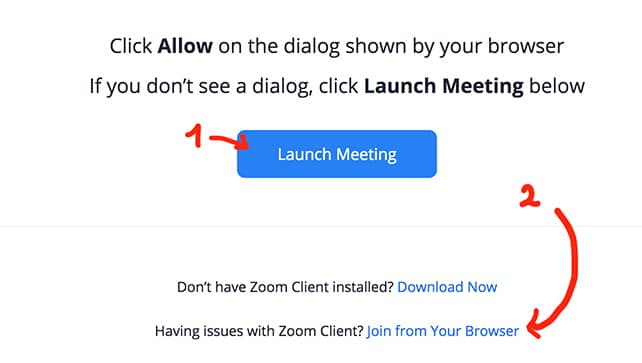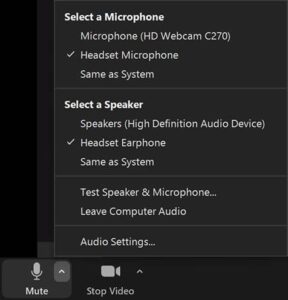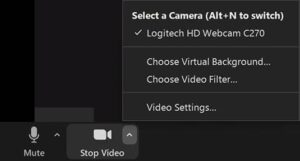HELP
Ons advies voor een optimale ervaring met Zoom
Hierdoor voorkomt u al veel problemen:
-
Gebruik de desktop app i.p.v. een web browser: download Zoom.
-
Controleer of u de nieuwste versie heeft: nieuwste versie.
-
Sluit eerst andere programma’s (bv: Microsoft Teams, Google Meet) en klikt daarna op de Zoomlink.
-
Gebruik ‘Speaker View’.
-
Neem een hapje en een drankje.
De meest voorkomende problemen
Hoe kan ik meedoen via de browser?
-
Klik op ‘Launch Meeting’ en vervolgens op ‘Join from Your Browser’.
Hoe verander ik mijn naam?
-
Ga naar jezelf opzoek in de ‘Participants’-lijst en rechtermuisklik op je naam om vervolgens op ‘Rename’ te klikken.
-
Je kan ook rechtermuisklikken op je video en vervolgens op ‘Rename’ klikken.
Zoom werkt niet!
-
Start uw computer opnieuw op.
-
Controleer de servicestatus van Zoom om te zien of het probleem zich aan het einde van Zoom bevindt: servicestatus Zoom.
-
Verwijder en herinstalleer Zoom: download Zoom.
Ik hoor niks!
-
Controleer uw Bluetooth-verbinding: controleer of u niet bent verbonden met een Bluetooth-headset elders in huis.
-
Controleer de audio-instellingen en voorkeuren op uw computer, bijvoorbeeld of er een audioapparaat is ingesteld die u niet gebruikt.
-
Controleer of uw luidsprekers/headphones werken: test headphones.
Ik zie niks! Piet valt soms weg!
Probeer andere veeleisende services te beperken en zorg voor een goed wifi-signaal of een bekabelde verbinding. Controleer uw internetsnelheid: minstens 50 Mbps downloadsnelheid voor een gezonde verbinding met Zoom. Controleer of iemand anders in huis bandbreedte gebruikt, bijvoorbeeld iemand die in 4K aan het streamen is of grote bestanden downloadt.
Ze horen mij niet!
-
Controleer of u niet gedempt bent en dat u de juiste audiobron heeft aangeduid: microfoonpictogram in de linkerbenedenhoek.
-
Bij gebruik van een externe microfoon: zorg ervoor dat de microfoon zelf niet gedempt is.
-
Controleer of uw microfoon werkt: test microphone.
Ze zien mij niet!
-
Controleer of uw video aanstaat en dat u de juiste videobron heeft aangeduid: videopictogram in de linkerbenedenhoek.
-
Controleer of alle andere programma’s die de webcam gebruiken, zijn gesloten.
-
Controleer of uw webcam werkt: test webcam.
-
Controleer of uw computer (vaak een probleem bij Mac computers).
-
Controleer de webcaminstellingen en -voorkeuren op uw computer, bijvoorbeeld of Zoom en uw web browser toegang hebben.
Er is veel echo!
Echo gebeurt meestal wanneer een microfoon audio detecteert die uit de luidsprekers komt. Het dempen van de microfoon kan het probleem oplossen of bepalen welke deelnemers de problemen veroorzaken.
Echo kan u enkel bij uzelf voorkomen:
-
Controleer de audio-instellingen en voorkeuren op uw computer, bijvoorbeeld of de juiste microfoon en audiouitvoer is ingesteld.
-
Controleer of de microfoon niet te dicht bij de luisprekers staat.